Uredil si svoje slike, jih katalogiziral in naredil popolne nastavitve v Lightroom. Kaj sledi? Zadnji korak je, da svoje mojstrovine spustiš v svet, kar se zgodi z izvozom. V tem priročniku boš izvedel vse, kar moraš vedeti o potrebnih nastavitvah izvoza, da iz svojih slik iztisneš maximum.
Najpomembnejši vpogledi
- Izvoz je odločilen korak za shranjevanje tvojih slik kot pravih datotek.
- Struktura map in imena datotek igrajo ključno vlogo pri preglednosti tvojih izvozov.
- Izbira formata datoteč in kakovosti ima velik vpliv na končni rezultat tvojih slik.
Navodila po korakih
Izvoz slik v Lightroom
Postopek izvoza se začne s klikom na gumb za izvoz, ki se nahaja neposredno ob gumbu za uvoz v Lightroomu. Odpre se obsežen pogovor, ki ti ponuja številne možnosti za prilagoditev izhodnih slik.
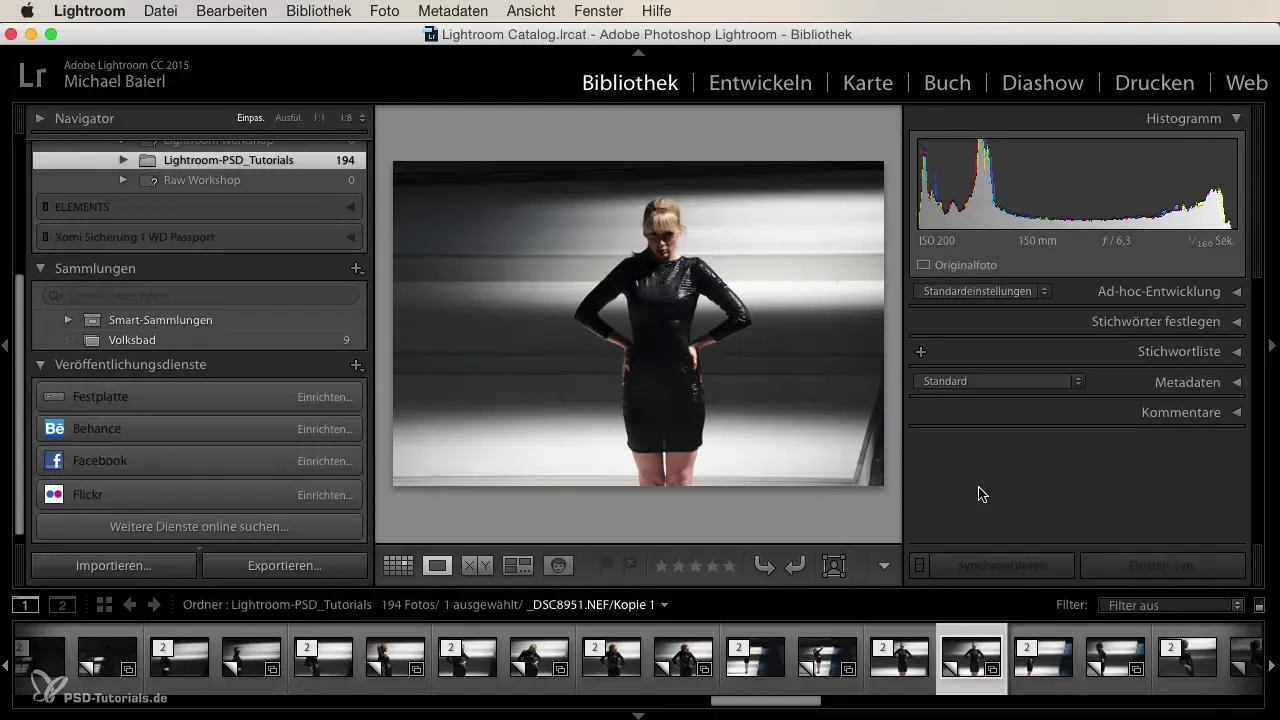
Izbira ciljne mape
Najprej moraš določiti, kje bodo shranjene tvoje izvožene slike. Možnost, da jih shraniš v isto mapo kot izvirno sliko, se zdi mamljiva, vendar priporočam, da ustvariš novo mapo za boljšo organizacijo. Slik lahko nato razvrstiš po specifičnih projektih ali sejah, kar ti bo kasneje olajšalo iskanje.
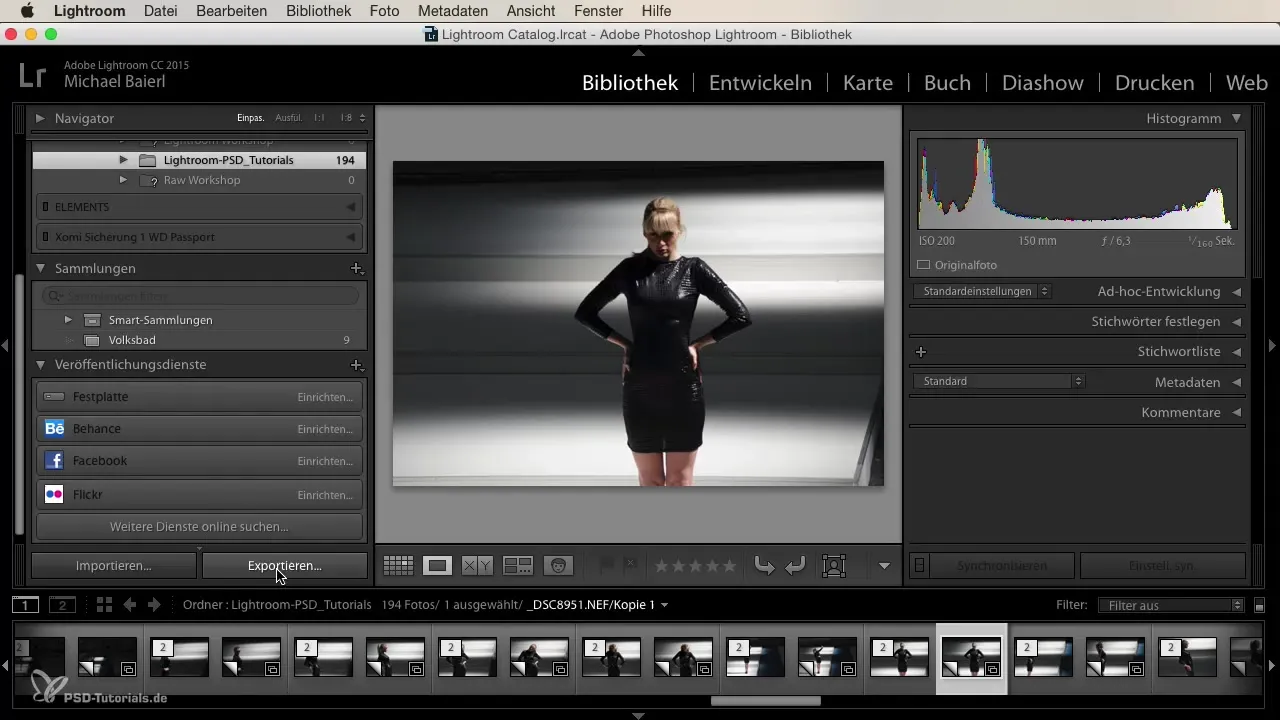
Poimenovanje izvoženih datotek
Ob izvozu je pomembno, da personaliziraš ime datoteke. Namesto da se zanašaš na privzeto oznako, kot je „DSC 8951“, lahko dodaš datum ali prilagojen tekst. Tako imaš takojšnjo povezavo s vsebino in lažje najdeš svoje slike. Na primer: "2023-10-01_Shooting_XY_Anna_Sommer".
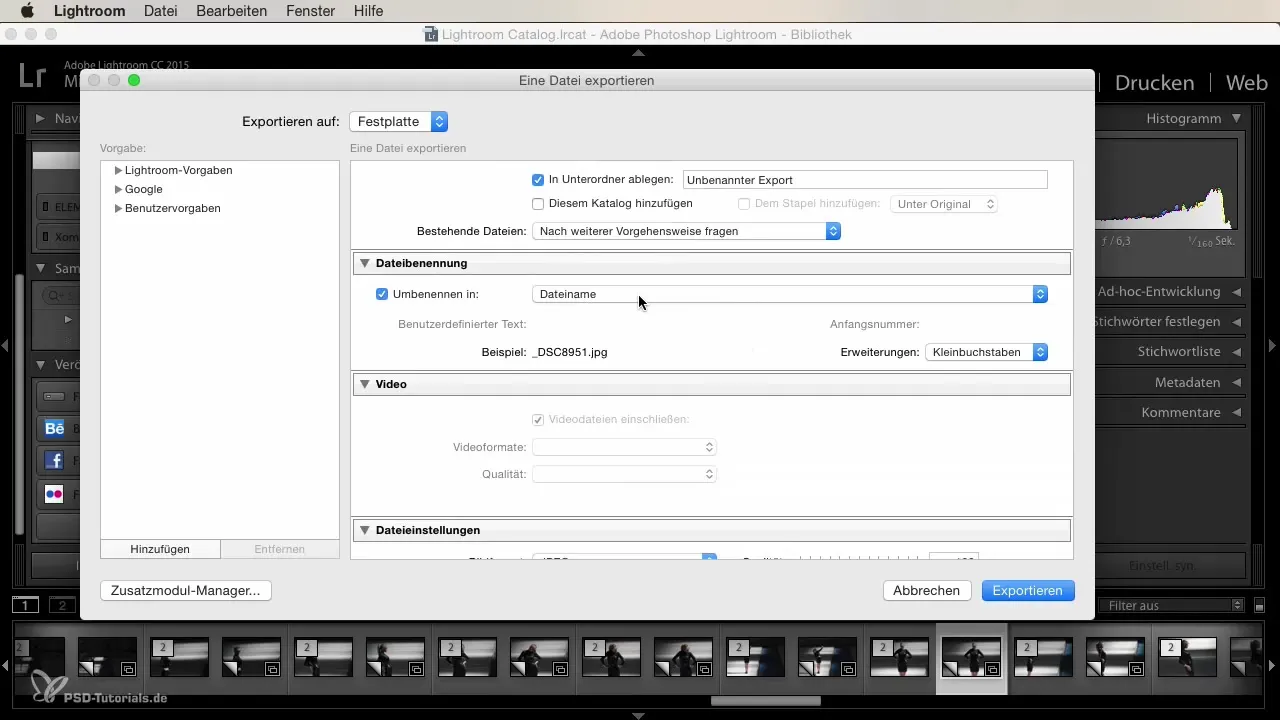
Izbira formata datoteke in kakovosti
Naslednji bistven element tvojih nastavitev izvoza je format datoteke. Priporočam, da se izogibaš JPEG-om, če želiš iz svojih izvozov iztisniti maximum. TIF ali DNG datoteke so pogosto boljša izbira, saj ponujajo višjo kakovost. Poskrbi, da boš kakovost nastavil na 100 %, da zagotoviš, da bodo tvoje slike izvožene v najboljši kakovosti.
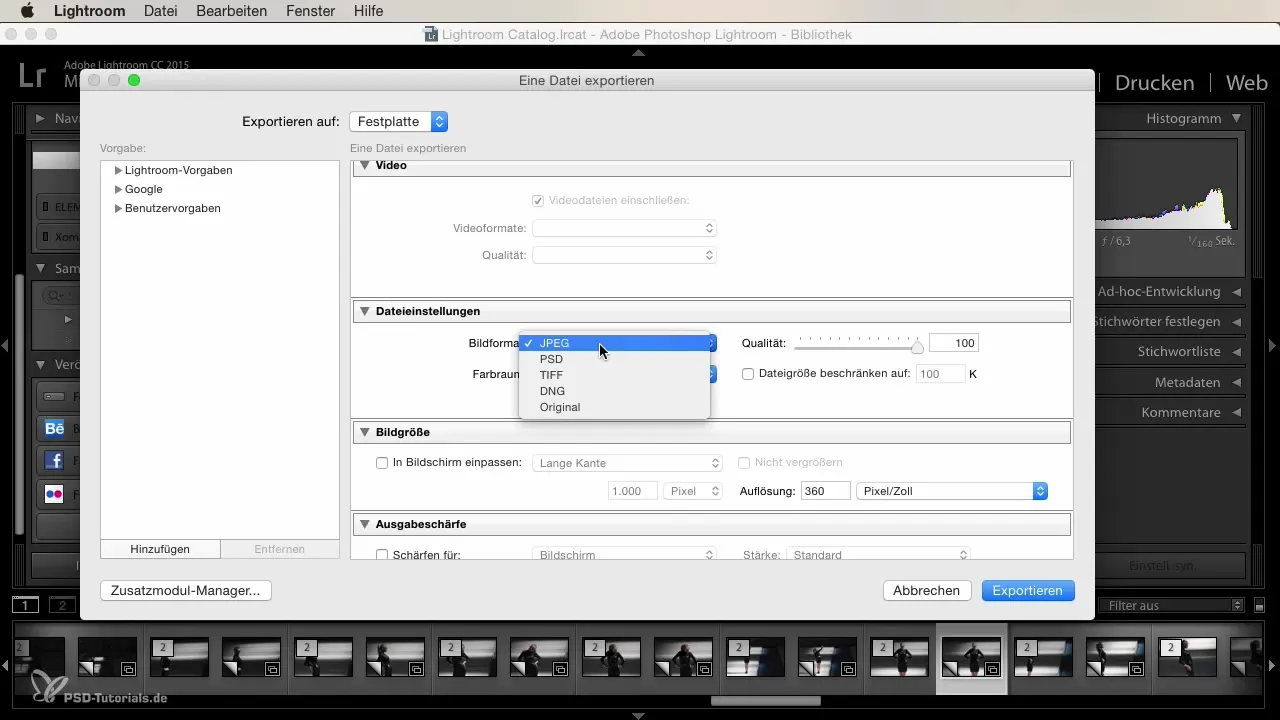
Prilagajanje velikosti slike in ločljivosti
Tukaj lahko nastaviš velikost slike in DPI (točke na palec). Za spletno uporabo je dolga stranica 1000 pik pogosto dovolj, ločljivost pa lahko zmanjšaš na 72 DPI. Tako boš svoje slike optimalno pripravil za spletne strani ali družbene medije.
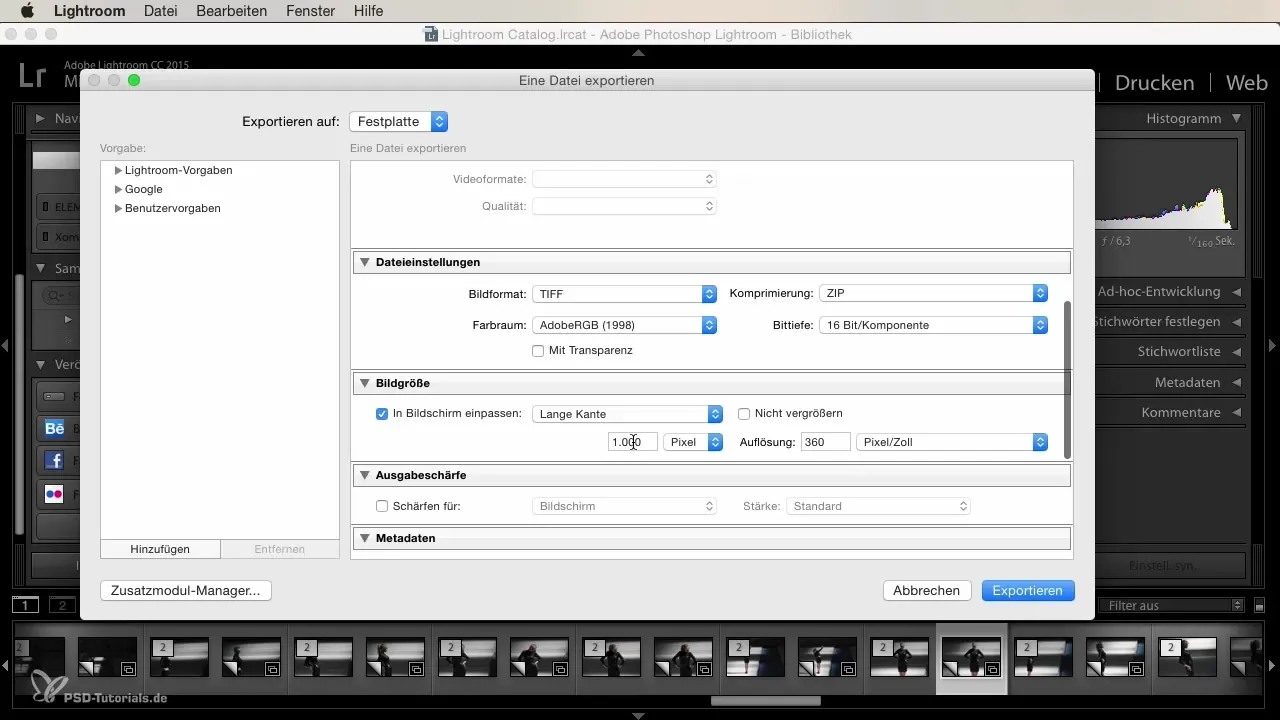
Filtriranje in izvoz slik
Preden končno sprožiš izvoz, ponovno preglej vse nastavitve in se prepričaj, da vse ustreza tvojim zahtevam. Ko si prepričan, da je vse pravilno vnešeno, lahko klikneš na „Izvozi“. Glede na število fotografij lahko ta postopek traja nekaj časa. To bo prvič, da se tvoje nastavitve razvoja prenesejo v fizične slikovne datoteke.
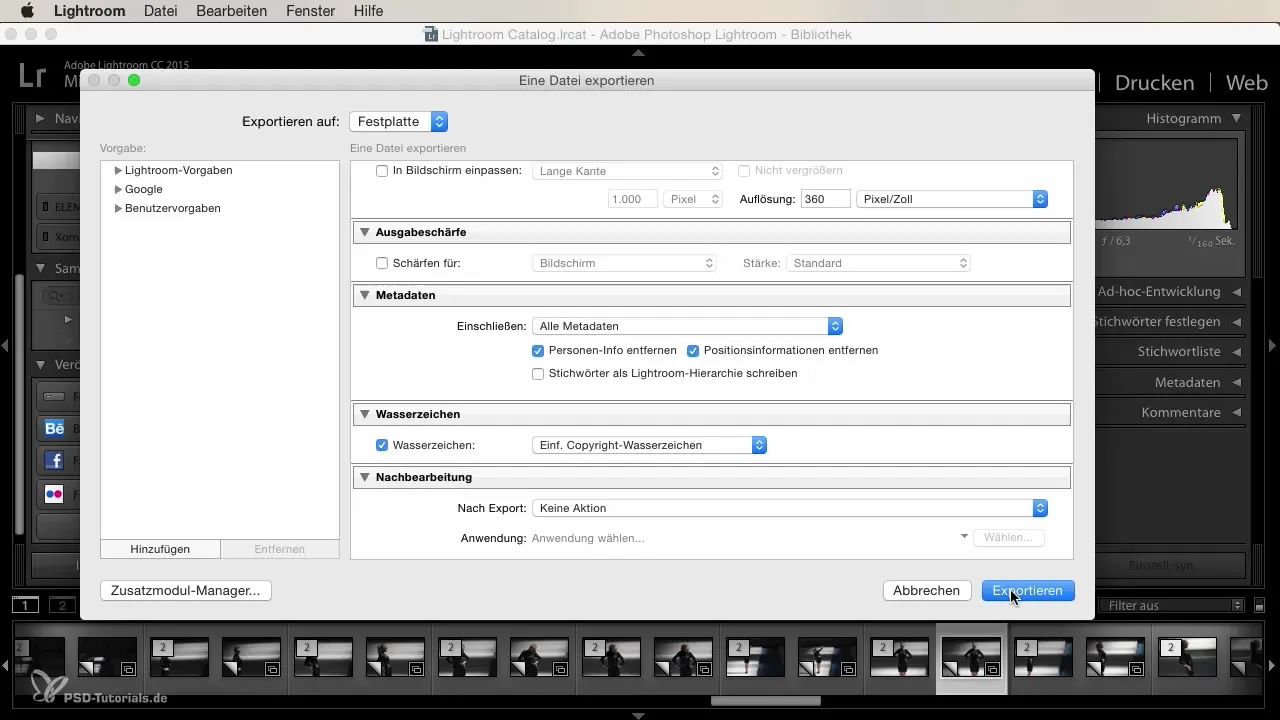
Povzetek
V tem priročniku si spoznal potrebne korake in pomembne nastavitve za izvoz slik v Lightroom. Od izbire ciljne mape do formata datoteke in velikosti slike zdaj lahko profesionalno izvoziš svoje slike in jih optimalno pripraviš za različne namene.
Pogosta vprašanja
Kako izberem pravo ciljno mapo za izvoz?Priporočamo posebne mape za projekte ali seje, da ohraniš preglednost.
Kateri format datoteke bi moral izbrati pri izvozu?TIF ali DNG sta prednostna, saj nudita višjo kakovost slike v primerjavi z JPEG.
Kako lahko bolje poimenujem svoje izvožene datoteke?Uporabi relevantne informacije, kot so datum in specifične oznake projektov, da postanejo bolj edinstvene.
Katere so najboljše dimenzije slike za družbene medije?Dolga stranica 1000 pik z 72 DPI je idealna za spletno uporabo.
Kako dolgo traja izvoz mojih slik?Čas izvoza je odvisen od števila slik in kompleksnosti nastavitev.


